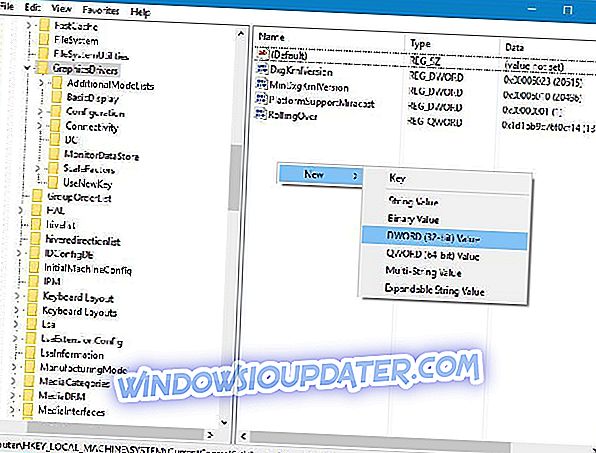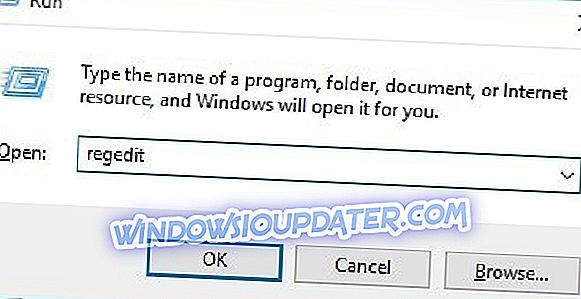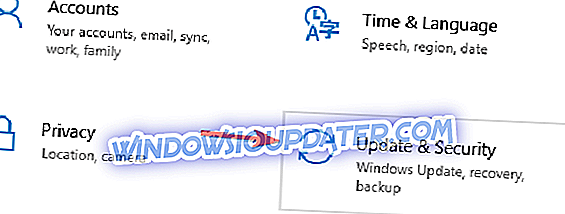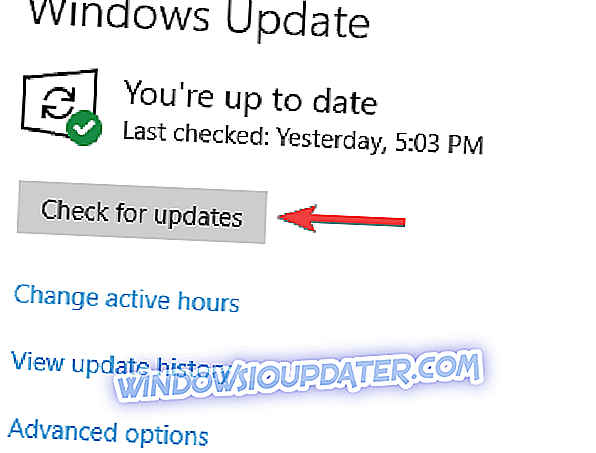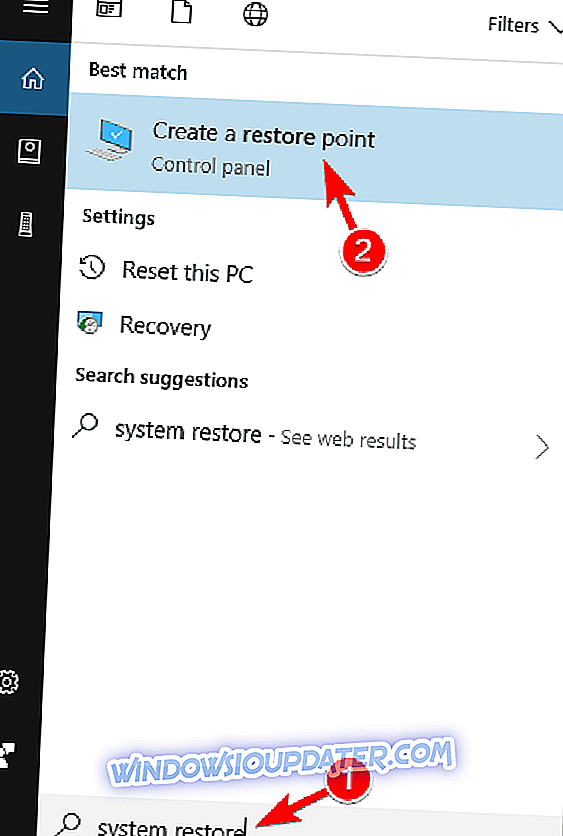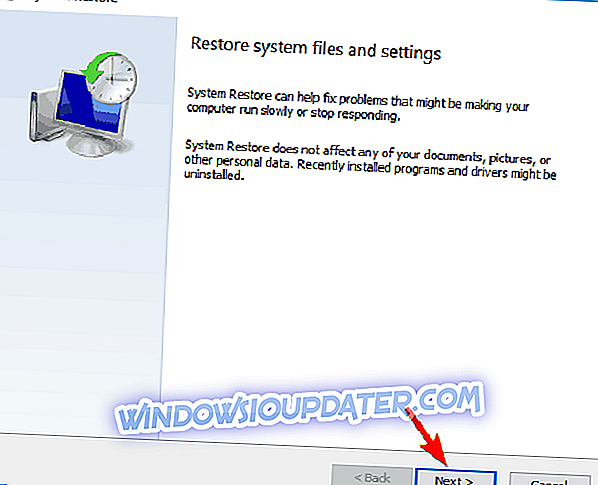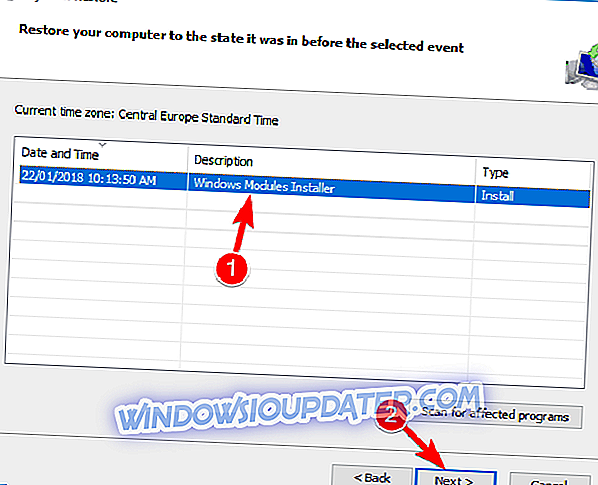Blue Screen of Death-fouten zijn een van de ernstigste fouten in Windows 10 en dit soort fouten kan veel problemen veroorzaken. Aangezien deze fouten nogal problematisch kunnen zijn, laten we u vandaag zien hoe u de VIDEO_TDR_TIMEOUT_DETECTED-fout kunt herstellen.
Hoe een VODO_TDR_TIMEOUT_DETECTED BSoD-fout te herstellen
VIDEO_TDR_TIMEOUT_DETECTED-fout kan problematisch zijn en crashes veroorzaken op uw pc. Over deze fout gesproken, hier zijn enkele soortgelijke problemen die gebruikers hebben gemeld:
- 0x117 video_tdr_timeout_detected - Soms kan aan deze fout een bepaalde nummercode worden toegewezen. U moet echter het probleem kunnen oplossen door een van onze oplossingen te gebruiken.
- Nvlddmkm.sys video_tdr_timeout_detected - Dit probleem kan soms worden veroorzaakt door uw Nvidia-stuurprogramma's en om het probleem op te lossen, kunt u deze eenvoudig bijwerken naar de nieuwste versie en controleren of het probleem daarmee is opgelost.
- Video_tdr_timeout_detected windows 7 - Deze fout kan verschijnen in andere versies van Windows, en als je het tegenkomt, moet je gewoon een paar wijzigingen aanbrengen in je register om het te repareren.
- Dxgkrnl.sys microsoft corporation video_tdr_timeout_detected - Soms veroorzaakt een specifiek stuurprogramma deze fout. Om het probleem op te lossen, werkt u eenvoudig uw stuurprogramma's bij en controleert u of dat helpt.
Snelle oplossing om verschillende fouten in Windows 10 op te lossen
- Stap 1 : download deze pc Scan & Repair-tool
- Stap 2 : Klik op "Scan starten" om Windows-problemen te vinden die mogelijk BSOD-fouten veroorzaken in Windows 10
- Stap 3 : Klik op "Reparaties starten" om alle problemen op te lossen (vereist een upgrade).
Oplossing 1 - Download de nieuwste stuurprogramma's

Stuurprogramma's vormen een belangrijk onderdeel van uw besturingssysteem, omdat stuurprogramma's zowel door uw hardware als door Windows 10 worden gebruikt. Als uw stuurprogramma's verouderd zijn of bepaalde bugs hebben, kan Windows 10 de hardware die aan die stuurprogramma's is gekoppeld niet herkennen en zult u een BSoD-fout tegenkomen, zoals VIDEO_TDR_TIMEOUT_DETECTED.
Om ervoor te zorgen dat uw systeem stabiel is en bestand tegen fouten, raden wij u aan al uw stuurprogramma's bij te werken. Het updaten van stuurprogramma's is vrij eenvoudig en u kunt dit doen door naar de website van uw hardwarefabrikant te gaan en de nieuwste stuurprogramma's voor uw apparaat te downloaden. Houd er rekening mee dat u mogelijk alle stuurprogramma's op uw pc moet bijwerken om deze fout te verhelpen. Volgens gebruikers is deze fout verholpen na het installeren van de nieuwste chipset en Intel Rapid Storage-stuurprogramma's, dus zorg ervoor dat u deze stuurprogramma's eerst bijwerkt.
Het handmatig bijwerken van stuurprogramma's kan een lang en moeizaam proces zijn, maar u kunt alle benodigde stuurprogramma's downloaden met behulp van deze Driver Update-software die automatisch stuurprogramma's voor u downloadt.
Oplossing 2 - Verlaag de stuurprogramma's van uw grafische kaart
Hoewel het gebruik van de nieuwste stuurprogramma's belangrijk is voor de stabiliteit van het systeem, hebben sommige stuurprogramma's mogelijk bepaalde bugs die BSOD-fouten en andere instabiliteitsproblemen veroorzaken. Gebruikers meldden dat de laatste Nvidia-stuurprogramma's een VIDEO_TDR_TIMEOUT_DETECTED-fout veroorzaakten en volgens hen is de oplossing om het problematische stuurprogramma te verwijderen en de oudere versie van het Nvidia-stuurprogramma te installeren.
Als u de Nvidia-stuurprogramma's wilt verwijderen, raden we u aan beeldschermstuurprogramma verwijderen te gebruiken en alle bestanden te verwijderen die zijn gekoppeld aan Nvidia-stuurprogramma's. Na het verwijderen van het stuurprogramma, bezoekt u de website van Nvidia en downloadt u de oudere versie van de stuurprogramma's voor uw grafische kaart. Tijdens de installatie van het stuurprogramma moet u Aangepaste installatie selecteren en alle opties uitschakelen, behalve het stuurprogramma voor de videokaart en Physx. Hoewel deze oplossing is ontworpen om te werken met Nvidia grafische kaarten, kunt u hem toch proberen, zelfs als u Nvidia-afbeeldingen niet gebruikt.
Oplossing 3 - Verander de waarde van TdrDelay
Windows heeft een speciale waarde in het register met de naam TdrDelay en deze waarde is bedoeld om te controleren hoe lang het duurt voordat de grafische kaart reageert. Als de grafische kaart niet binnen de ingestelde tijd reageert, crasht het stuurprogramma van de grafische kaart en start het zichzelf opnieuw op. Volgens gebruikers kun je de VIDEO_TDR_TIMEOUT_DETECTED BSoD-fout herstellen door de TdrDelay te wijzigen door deze stappen te volgen:
- Druk op Windows-toets + R op uw toetsenbord en typ regedit . Druk op Enter of klik op OK .
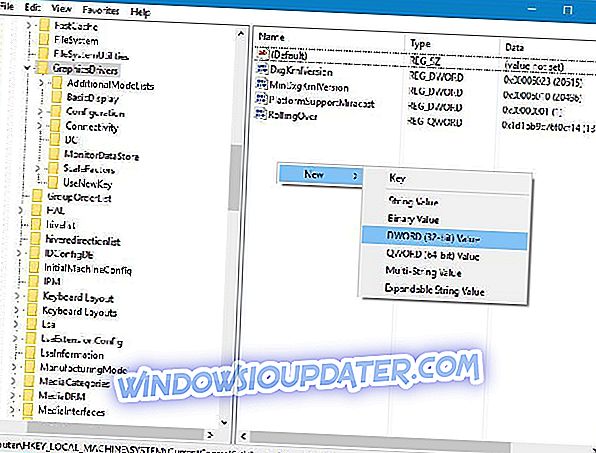
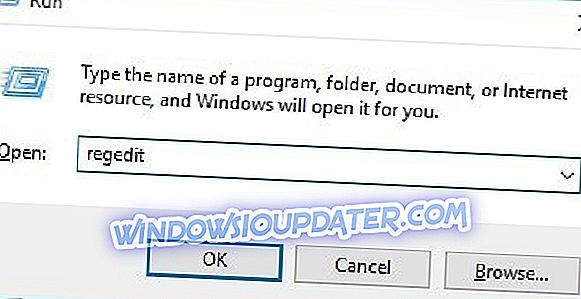
- Zodra de Register-editor opent, navigeert u naar de sleutel HKEY_LOCAL_MACHINE \ SYSTEM \ CurrentControlSet \ Control \ GraphicsDrivers in het linkerdeelvenster.
- Controleer of u TdrValue DWORD in het rechterdeelvenster hebt. Als zo'n vermelding niet beschikbaar is, moet u deze maken. Als u een nieuwe DWORD wilt maken, klikt u met de rechtermuisknop op de lege ruimte in het rechterdeelvenster en kiest u Nieuw> DWORD (32-bits) waarde . Voer TdrDelay in als de naam van de nieuwe DWORD.
- Dubbelklik op de nieuwe TdrDelay DWORD en stel de waardegegevens in op 8 of zelfs 10.
- Klik op OK en sluit de Register-editor.
Oplossing 4 - Wijs je grafische kaart iets over
Het overklokken van uw hardware kan uw prestaties verbeteren, maar het kan er ook voor zorgen dat uw pc meer warmte produceert en als u niet oppast, kunt u uw hardware zelfs verbranden en permanent beschadigen. Weinig gebruikers hebben gemeld dat ze de VIDEO_TDR_TIMEOUT_DETECTED Blue Screen of Death-fout hebben gerepareerd door het vermogen van het bord iets meer dan 100% te verhogen. Het vergroten van de kracht van uw bord is altijd riskant, daarom raden wij u aan het geleidelijk te doen.
Nogmaals, overklokken is potentieel gevaarlijk en kan permanente schade aan uw pc veroorzaken. Wees daarom extra voorzichtig als u besluit om uw grafische kaart te overklokken.
Oplossing 5 - Onderklok uw RAM
Onderklokken is vergelijkbaar met overklokken, maar in plaats van de prestaties van uw hardware te verhogen door de instellingen te wijzigen, gaat u de prestaties van uw RAM enigszins verminderen. Weinig gebruikers meldden dat de BSoD-fout was verholpen na het verminderen van de frequentie van DDR3 RAM van 2400 MHz tot 1600 MHz .
Het onderclocken van je RAM is vrij eenvoudig en je kunt het meestal direct vanuit BIOS doen. Voor gedetailleerde instructies over hoe je je RAM-geheugen kunt ontcijferen en toegang hebt tot het BIOS, raden we je aan de handleiding van je moederbord te raadplegen. Houd er rekening mee dat onderklokken ook bepaalde risico's met zich meebrengt, daarom is voorzichtigheid geboden.
Oplossing 6 - Controleer uw koeling en reinig uw pc tegen stof
Oververhitting is de algemene oorzaak van BSoD-fouten, daarom is het belangrijk om te controleren of je fans goed werken. Soms raken je fans verstopt door stof, dus het is aan te raden je pc en alle ventilatoren schoon te maken met perslucht. Als het probleem zich blijft voordoen, moet u mogelijk een betere koeling installeren.
Oplossing 7 - Controleer op defecte hardware
BSoD-fouten kunnen worden veroorzaakt door uw hardware, daarom raden wij aan om te controleren of uw hardware correct werkt. Alle recent geïnstalleerde hardware kan dit soort fouten veroorzaken. Als u nieuwe hardware hebt geïnstalleerd, raden wij u aan deze te verwijderen of te vervangen. Als het probleem niet wordt veroorzaakt door nieuwe hardware, moet u controleren op defecte hardwarecomponenten. Gebruikers meldden dat het vervangen van hun grafische kaart het probleem verhelpt, dus het is een goed idee om eerst uw grafische kaart te controleren.
Als u nog steeds problemen ondervindt met uw hardware of als u deze eenvoudigweg voor de toekomst wilt vermijden, raden we u ten zeerste aan om deze tool (100% veilig en getest door ons) te downloaden om verschillende pc-problemen, zoals hardwarestoringen, op te lossen, maar ook bestandsverlies en malware.
Oplossing 8 - Installeer de nieuwste updates
Als uw pc crasht als gevolg van de VIDEO_TDR_TIMEOUT_DETECTED-fout, is het probleem mogelijk een ontbrekende update. Soms zijn er problemen met uw systeem en kunt u het beste de ontbrekende updates installeren.
Standaard installeert Windows 10 automatisch de ontbrekende updates, maar soms mist u een update of twee. U kunt echter altijd handmatig controleren op updates door het volgende te doen:
- Druk op Windows-toets + I om de app Instellingen te openen.
- Navigeer naar het gedeelte Updates en beveiliging .
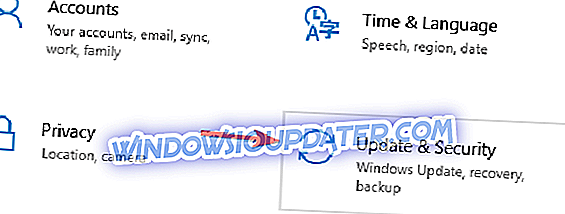
- Klik op de knop Controleren op updates .
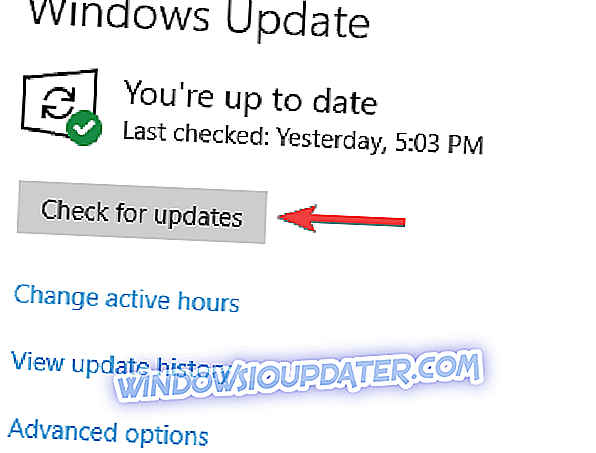
Als er updates beschikbaar zijn, worden deze automatisch op de achtergrond gedownload. Nadat de updates zijn geïnstalleerd, controleert u of het probleem is opgelost.
Oplossing 9 - Systeemherstel uitvoeren
Als deze fout onlangs is verschenen, is het mogelijk dat deze is veroorzaakt door een problematisch stuurprogramma of een update. Om deze fout op te lossen, raden wij u aan Systeemherstel uit te voeren. Als u niet vertrouwd bent, kunt u met Systeemherstel uw systeem herstellen en verschillende problemen oplossen. Om systeemherstel uit te voeren, doet u het volgende:
- Druk op Windows-toets + S en voer systeemherstel in . Kies een optie Herstelpunt maken in het menu.
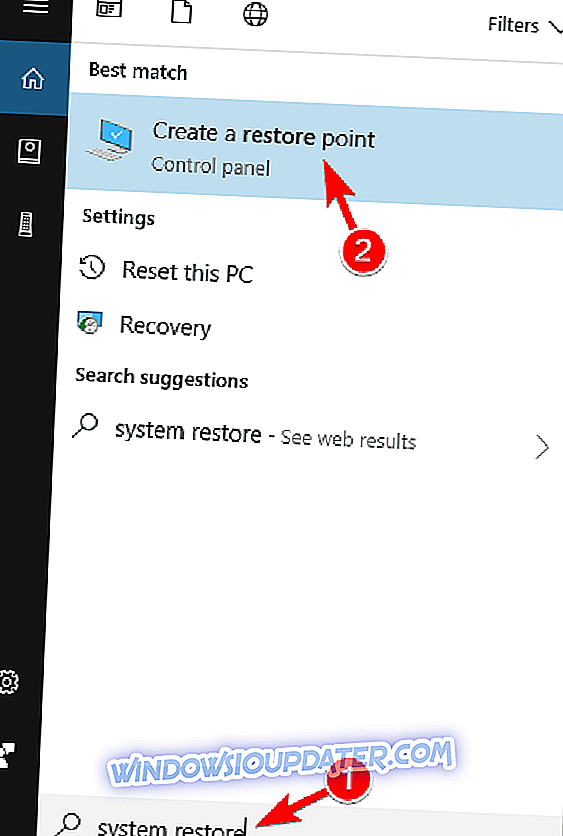
- Het venster Systeemeigenschappen verschijnt nu. Klik op de knop Systeemherstel .

- Wanneer het venster Systeemherstel wordt geopend, klikt u op Volgende .
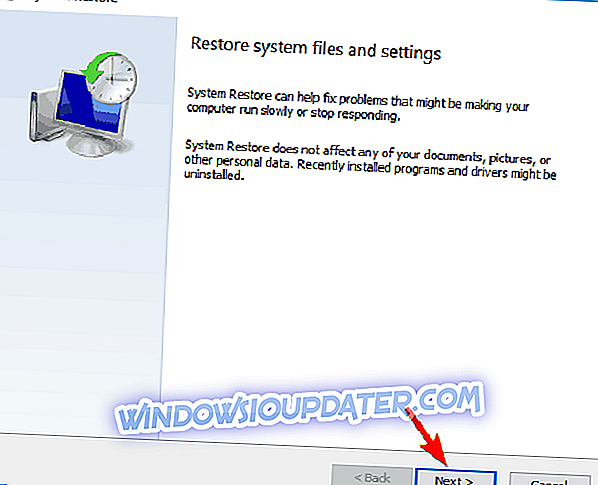
- Nu zie je een lijst met herstelpunten. Schakel indien mogelijk het selectievakje Meer herstelpunten weergeven in . Selecteer het gewenste herstelpunt en klik op Volgende .
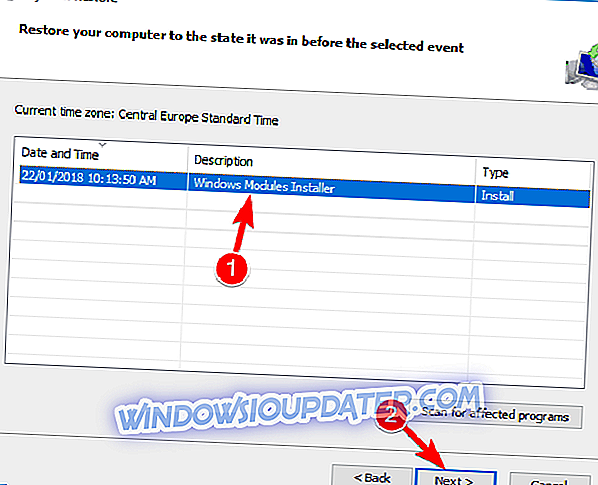
- Volg de instructies op het scherm om het herstelproces te voltooien.
Nadat uw systeem is hersteld, controleert u of het probleem zich nog steeds voordoet. Houd echter de stuurprogramma- en systeemupdates in de gaten. Als het probleem opnieuw wordt weergegeven, is het mogelijk dat dit probleem door een specifieke update wordt veroorzaakt. U moet daarom voorkomen dat Windows 10 de update installeert.
VIDEO_TDR_TIMEOUT_DETECTED-fout wordt meestal veroorzaakt door uw grafische kaart, maar we hopen dat u deze fout hebt kunnen oplossen door een van onze oplossingen te gebruiken.